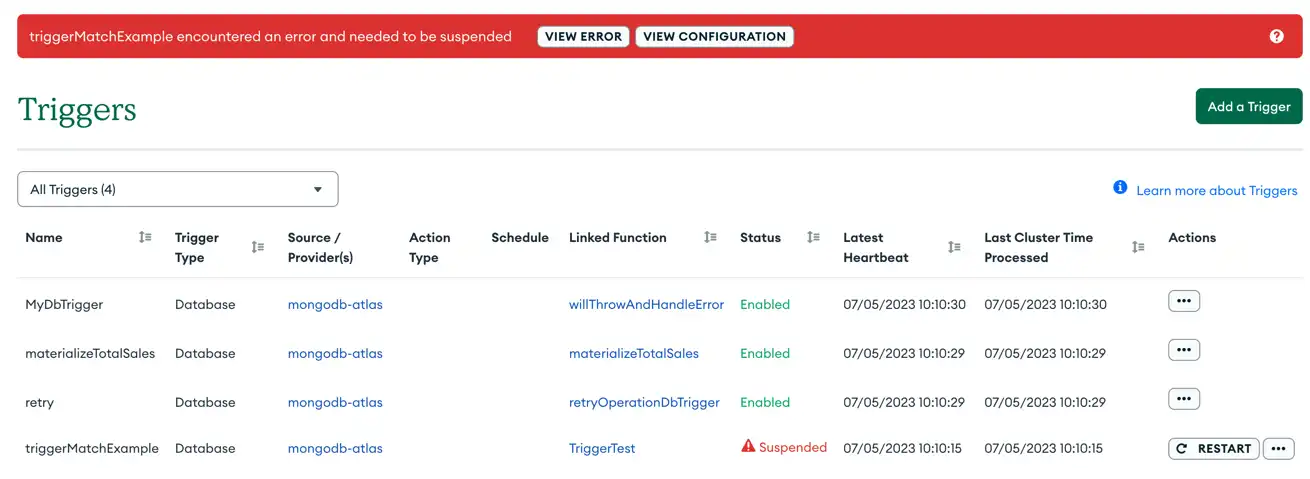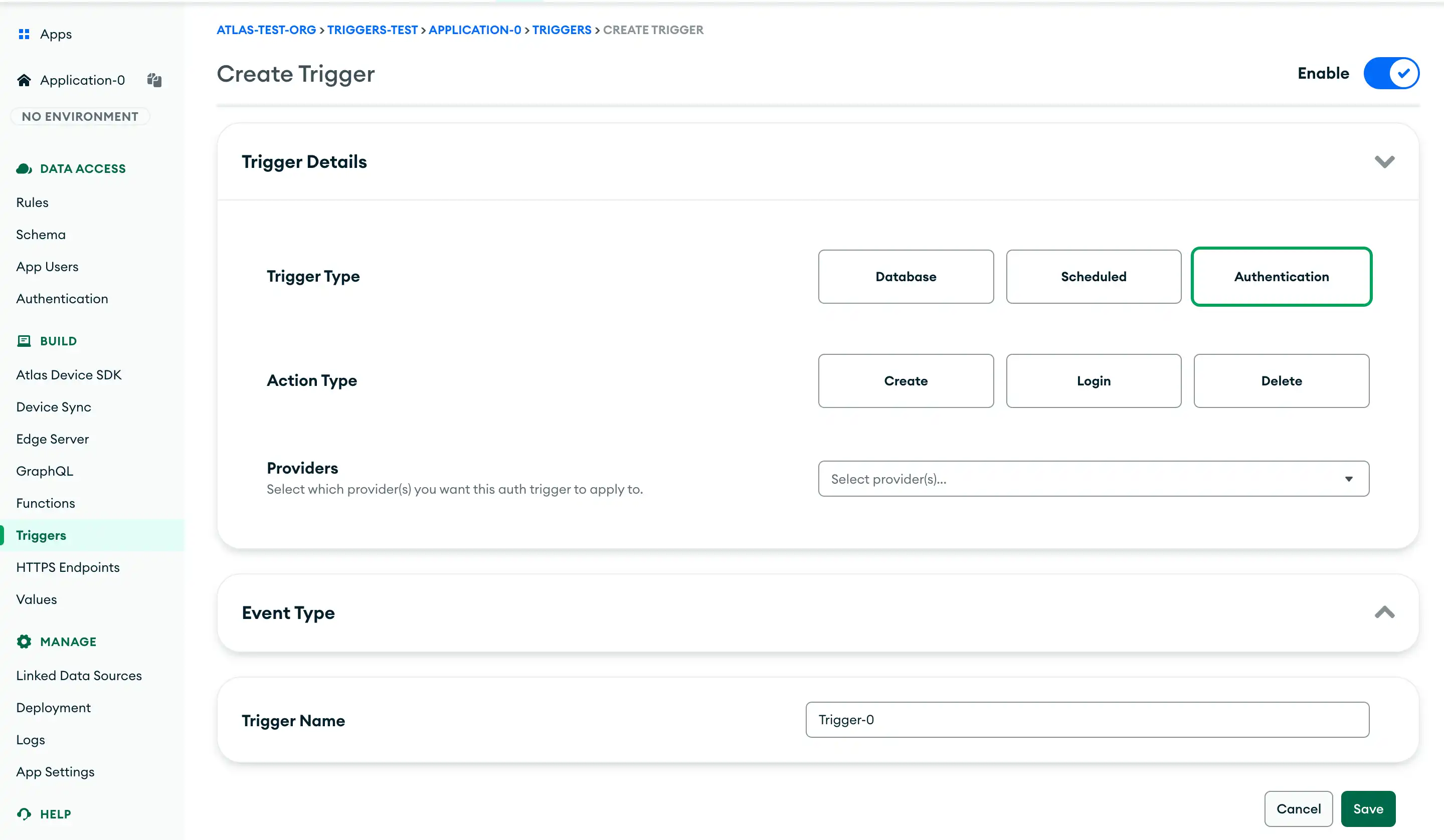禁用触发器
Atlas Device Sync、数据 API 和 HTTPS Endpoints 已被弃用。请参阅弃用页面以了解详细信息。
触发器文档正在转移到 Atlas 文档。请在新位置新位置参阅触发器文档。
Overview
Atlas Triggers可能会进入 suspended状态,以响应阻止trigger的change stream继续的事件,例如网络中断或底层集群更改。当trigger进入挂起状态时,它不会接收变更事件,也不会触发。
注意
如果触发暂停或失败,Atlas App Services 会向项目所有者发送一封电子邮件,提醒他们注意该问题。
您可以从 Atlas App Services 用户界面或使用App Services CLI 导入应用程序目录来暂停触发器。
2
验证触发器配置文件是否存在
如果导出了应用程序的新副本,它应该已经包含已暂停trigger的最新配置文件。 您可以在 目录中查找与触发器同名的 文件/triggers triggertrigger,以确认该配置文件存在。
3
从快照恢复
考虑以下情况:
数据库触发器被禁用或暂停。
禁用trigger时会添加新文档。
数据库从快照恢复到添加新文档之前的时间。
数据库触发器已重新启动。
在这种情况下,trigger会选取所有新添加的文档并为每个文档触发。对于已处理的事件,它不会再次触发。
注意
如果以前启用的数据库触发器在快照恢复期间正在运行,您将在 Atlas 用户界面的“编辑trigger”部分看到错误,因为trigger在恢复过程中无法连接到 Atlas 集群。快照恢复完成后,错误就会消失,触发器会继续正常执行。